Подключить кнопку включения компьютера материнской. Подключение кнопки запуска компьютера к «материнке
В процессе самостоятельной сборки ПК особое внимание уделяется правильности подключения элементов управления, имеющихся на лицевой панели, к размещенной внутри корпуса материнской плате. Ошибка в коммутации соединителей (коннекторов) с расположенными на материнке ответными частями не позволит подать на ПК питающие напряжения (приведет к невозможности его включения). Обесточенный компьютер превращается в этом случае в бесполезную вещь. В этой статье вы узнаете как правильно подключить кнопку включения компьютера к материнской плате.
- 1 Элементы управления
- 2 Подготовительные процедуры 2.1 К числу подготовительных мероприятий следует отнести:
-
3.1 Обозначения разъемов для подсоединения кнопок и индикаторов 3.1.1 Для многих известных моделей ПК характерны следующие обозначения (маркировка):
Подключаем передние разъемы
На стандартных системных блоках обычно присутствуют кнопки питания и перезагрузки персонального компьютера, а так же индикаторы (лампочки). Их подключение к материнке осуществляется через 1-2 пиновые разъемы, которые необходимо подключить правильно. На данных кабелях присутствуют подсказки, в виде надписей, которые позволяют понять, за что отвечает каждый из разъемов. Для их подключения требуется найти на материнской плате специальную панель (F—panel) и подсоединить шлейфы, правильно их расположив.


- Power SW отвечает за кнопку питания вашего персонального компьютера
- Reset SW за кнопку перезагрузки
- Power LED – это кабели индикатора питания (лампочки, которые загораются при включении компьютера)
- D.D.LED – кабель индикатора загрузки жесткого диска
При установке данных кабелей нужно придерживаться строгого порядка. Каждый пин следует подключать так, чтобы надпись смотрела вверх. Расположение их подсоединения зачастую указано в подсказках около F-панели на самой материнке. Однако, для удобства, рекомендуется пользоваться следующей схемой.

Схема расположения разъемов
Стоит так же обратить внимание на то, что разъемы Power LED разделены на два 1 pin кабеля и подразделяются на «+» и «-». Необходимо расположить данные пины так, как указано на схеме.
При стандартном расположении F-панели, результат должен получиться таким:

Итоговый результат
Однако, на этом процесс не окончен.
Зачастую, на передней панели системного блока так же присутствуют интерфейсные разъемы USB и порты 3.5 мм для подключения звуковых устройств и микрофона.

Разъемы USB и 3.5 мм
На данных кабелях так же присутствуют подсказки, и ошибиться довольно тяжело, т.к. на материнке так же присутствуют подписи около необходимых для подсоединения гнезд.



Подключение процессора
Для того чтобы запитать CPU, подается напряжение 12 вольт через четырехпиновый коннектор. Для мощных процессоров иногда используется разборный штекер, на котором еще есть 4 дополнительных пина (обозначается как 4 + 4). На материнке такой слот тоже только один, как и соответствующий провод на системном блоке.
Подключать его следует аналогично «мамке» – аккуратно вдавить в гнездо до щелчка фиксатора. Подобным способом он и извлекается – надавливаем на фиксатор, освобождая скобу, и аккуратно достаем провод.
Если позволяет конструкция материнки и корпуса, подключить подачу энергии к процессору, можно еще до монтажа основной платы, чтобы пустить провод за ней и тем самым освободить немного места в корпусе перед материнкой.
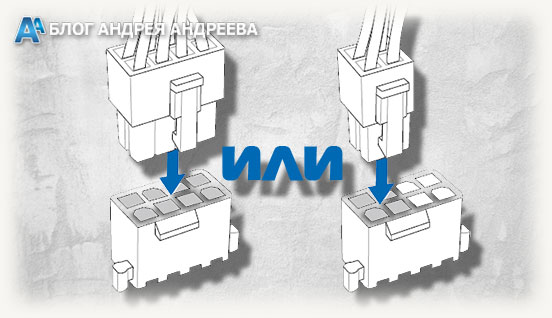
Кроме того, на некоторых БП, например, мощностью 500w от Chieftec, может быть похожий штекер для питания видеокарты. Спутать его с кабелем от процессора сложно, так как на нем есть как минимум 6 пинов, а вставить его в неподходящий порт, невозможно физически.
Динамический IP
Для проверки вашего компьютера на IP-адрес, выданный провайдером необходимо проделать следующие действия:
- Правой клавишей мыши щелкните на значок сетевого подключения в панели задач.
- Перейдите в раздел параметров сети и Интернета.
- Откройте вкладку «Enthernet».
- Кликните на иконку сети, под ней должна быть написана фраза, что соединение установлено, если прописано «соединение не установлено», перепроверьте подключенный кабель.
- Во вкладке Сеть спуститесь в самый низ экрана и перейдите в раздел «Параметры».
- В разделе «назначение IP» должна быть прописана строка «Автоматически (DHCP)».
- Переходите к вкладке «Свойства» и смотрите на пункт под названием «IPv4-адрес», там должен быть представлен адрес из 4-х чисел, разделённых точкой.
Внимание! Если айпи-адрес представлен в формате 169.254.x.x, то это говорит о физической работе сети, но у вашего ПК проблема с получением IP по DHCP.
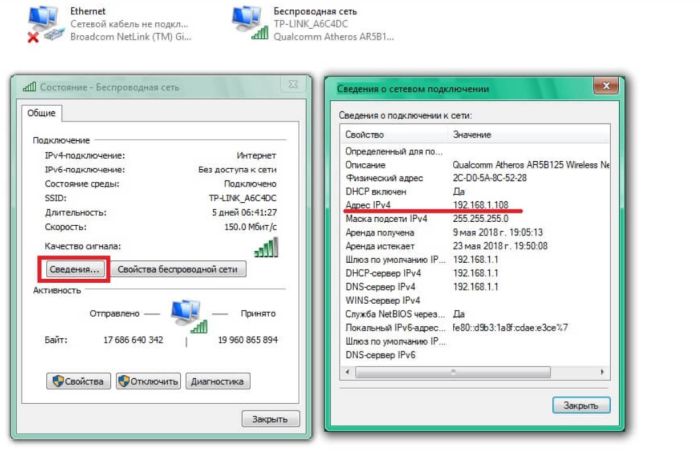
Кабели для силовых разъемов
Теперь мы переходим к силовым разъемам, которые используются для электропитания видеокарт, процессора и материнской платы.
Если вам попадется блок с сечением 20AWG на проводах для видеокарты, ЦПУ или материнской платы, то можно смело отказываться от такой покупки. Как правило, сечение силовых разъемов 20AWG имеют блоки питания мощностью до 300 Вт, которые используются для маломощных систем, где нужно запитать только бюджетный процессор и материнскую плату с низким энергопотреблением. Выбор для запитки силовых элементов ПК — это 18AWG и 16AWG.
Что будет, если провода окажутся слишком тонкими
Здесь результат достаточно предсказуемый. Если, например, подключить видеокарту GeForce RTX 2060 к разъему с сечением кабеля 20 AWG, то под нагрузкой провода неминуемо ожидает сильный нагрев и просадка напряжения на линии. Видеокарта требует определенной силы тока для бесперебойной работы.
При нехватке напряжения компьютер под нагрузкой может работать нестабильно. Например, видеокарта GeForce RTX 2070 Super требует порядка 15А для работы под нагрузкой по линии питания 12 В. Допустимый уровень просадки напряжения составляет 5 %. Кабель 20AWG может дать просадку значительно ниже этого значения вплоть до 11,30 или даже хуже, что крайне негативно влияет на стабильность работы компьютера.
Превышение допустимых значений тока на линии на тонком кабеле приводит к нестабильному питанию комплектующих. Кроме того, под нагрузкой есть риск оплавления разъемов подключения и даже их возгорания. Поэтому к выбору кабелей нужно подойти с особой внимательностью.
Подключение жесткого диска

Жесткий диск подключается к материнской плате через SATA-кабель. На материнской плате (где-то в правой части) обычно присутствует 4 разъема SATA, где написано: SATA1, SATA2, SATA3, SATA4. Выбирайте первый и подключайте к нему жесткий диск.
SATA-кабель имеет одинаковые разъемы на двух концах. Но этого недостаточно. Жесткий диск также требует питания и обычно подключается к блоку через 4-пиновый разъем. Поэтому подсоединяйте к нему кабель с четырьмя жилами. По аналогии подключается и оптический привод для дисков, но они сейчас крайне редко используются.
Куда подключать коннекторы?
Этот раздел для тех, кто не в курсе, куда именно подключается передняя панель. Если это не про вас, переходите сразу к следующему разделу и читайте дальше.
Для начала давайте разберемся, как вообще выглядит то место на материнской плате, куда подключается передняя панель компьютера. Для наглядности просто хочу показать несколько фотографий, по ним вы легко определите, как выглядит этот разъем на материнской плате:


Как видите, они могут слегка отличаться друг от друга. Также хочу обратить внимание, что расположение снизу справа не является обязательным, иногда эти контакты располагаются и по центру снизу материнской платы.
Распиновка разъемов USB 2.0 и USB 3.0 на материнской плате
К сожалению, нет единого обозначения всех ножек и контактов разъемов, поскольку технология их производства не является стандартизированной. Вследствие этого на каждой модели материнской платы соотношение может быть разным. На изображении ниже вы видите схематическую распиновку USB-штекера с цветным обозначением каждого контакта. Именно от этих условных знаков мы и будем отталкиваться при дальнейшем разборе разъемов на материнке.

USB 2.0
Начнем с более распространенного USB 2.0. Еще не все производители комплектующих устанавливают в свои платы новые разъемы USB 3.0 или 3.1, однако несколько входов старой версии 2.0 на борту обязательно имеется. Распиновка выглядит несложно, ведь состоит элемент всего из десяти проводков или металлических ножек. Обратите внимание на иллюстрацию ниже. Там находится условное обозначение всех этих контактов.

Теперь давайте по очереди разберемся с каждым из них, чтобы у начинающих пользователей не возникло трудностей с пониманием обозначений:
- 1 и 2. Обозначаются красным цветом и имеют названия 5V,VCC или Power. Отвечают за подачу питания;
- 3 и 4. Выделены белым цветом и практически везде указываются как D- — контакты для передачи данных с негативным зарядом;
- 5 и 6. Зеленый цвет, символическое название D+ — контакты передачи данных с положительным зарядом;
- 7, 8 и 10. Обычно черным цветом выделяется земля, а название на контакте соответствует GND.
Вы могли заметить отсутствие девятого контакта. Его нет, поскольку это место выполняет роль ключа для понятия правильного подключения проводов к разъему.
Как подсоединить провода к разъемам оборудования
Перед подключением (а лучше перед приобретением) следует разобраться в трех типах монтажа жгутов с разъемами:
- немодульный;
- полумодульный;
- модульный.

Немодульный – самый распространенный тип. У него все жгуты впаяны в плату. Это кажется удобным, но на самом деле здесь немало проблем. И главная из них – что внутри системного блока размещаются неиспользуемые провода. Если даже не обращать внимания на эстетическую составляющую, лишние элементы ухудшают циркуляцию воздуха внутри системного блока и ухудшают теплообмен. К тому же на них скапливается дополнительная пыль.
Поэтому разработаны и выпускаются блоки питания модульного типа. У них жгуты имеют разъемы с двух сторон – со стороны потребителя и со стороны источника. Основное преимущество такой конструкции – можно использовать только те подключения, которые используются в данном ПК. Это позволяет иметь больше свободного места внутри корпуса и более эффективный обдув всех компонентов. Второй плюс – можно обойтись без переходников, приобретая жгуты с разъемами исключительно необходимого назначения. Минусом является повышенная стоимость такого устройства.
Компромиссный вариант — полумодульная конструкция. В ней часть проводов впаяны в плату (обычно с разъемом на 20 (24) контакта для материнской платы – такое соединение есть в любом ПК), остальные жгуты – на выбор пользователя. Надо лишь правильно подключить их к соответствующим каналам напряжения.
Подключение питания к материнской плате
Самый толстый жгут с самым большим разъемом подключается к материнской плате. Бывают терминалы с 20 или с 24 контактами. В целом они совместимы – дополнительные 4 контакта служат для питания линии PCI. Если она не используется, то 4 лишних пина можно не применять. Но если PCI в имеющейся конфигурации должны быть запитаны обязательно, то требуется терминал только в 24 контакта. А в остальном оба типа практически взаимозаменяемы и во многих случаях без проблем подключаются друг к другу. Для удобства многие 24-проводные коннекторы выпускаются со съемным 4-контактным дополнением. Защита от неверного подключения выполнена в виде ключей – некоторые посадочные места контактов имеют иную форму (со срезанным углом). Вставить разъем, сориентировав его неправильно, не получится.


Важно! Полная совместимость 20-штырьковых разъемов на материнских платах выпуска позднее 2010 года с 24-контактными терминалами блоков питания не гарантируется!
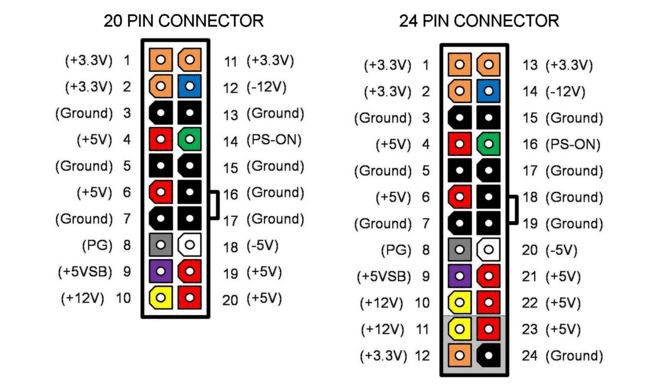
Назначение выводов понятно из рисунка. На разъеме присутствуют напряжения всех каналов блока питания компьютера. Каждое напряжение подводится проводом с соответствующим цветом изоляции – таков принят стандарт маркировки.

Электропитание процессора
Хотя процессор установлен на материнской плате, его питание организовано по отдельной схеме. Связано это с тем, что для питания процессора нужно низкое напряжение (0,5..1,5 вольт), но с довольно большим током. Поэтому технически проще сформировать энергоснабжение с такими параметрами в непосредственной близости к месту установки, чем решать проблемы с потерями при передаче от блока питания. Для этого служат VRM (Voltage Regulation Module) — импульсные преобразователи напряжения +12 VDC в низкое напряжение. Для их питания служат специально предназначенные разъемы.

Чтобы оптимизировать канализацию электроэнергии, на плате устанавливаются несколько VRM, каждый из которых питается от своего терминала. Каждый жгут для питания процессора содержит два общих провода (черных) и два с напряжением +12 вольт (желтых).
С ростом количества VRM стали активно применяться разъемы с 8 контактами – четыре нулевых и четыре +12 VDC. Цветовая маркировка проводов в таких терминалах соответствует принятому стандарту.

Подключение видеокарты к блоку питания
Раньше платы графических процессоров питались от 16-контактного слота PCI. Это решение применяется и сейчас для видеокарт бюджетного класса. Для более современных плат пропускной способности слота недостаточно, поэтому питание видеокарты используется напрямую от блока питания. Для этого применяется разъем PCI Express на 6 пин с пропускной способностью 75 Ватт или на 8 пин, допускающих нагрузку уже 120 ватт. К терминалу подводится напряжение +12 вольт несколькими проводами. Неправильное соединение исключается с помощью ключей.

Также существуют универсальные разъемы 6+2. Они позволяют подключить питание видеокарты с терминалами обоих типов.

К накопительным дискам и прочему оборудованию
Для питания остального оборудования, включая накопительные устройства выпуска прошлых лет, применяются разъемы Molex.

Такие разъемы содержат два провода нулевой шины и два напряжения +5 VDC и +12 VDC. Расположение пинов указано в таблице.
| Номер контакта | 1 | 2 | 3 | 4 |
|---|---|---|---|---|
| Назначение | +12 вольт | 0 вольт | 0 вольт | +5 вольт |
| Цвет провода | Желтый | Черный | Черный | Красный |
Более современные накопительные устройства подключаются к источнику питания разъемом SATA power. Читайте также: Распиновка разъемов блока питания компьютера по цветам и напряжению.

Этот коннектор содержит три напряжения (дополнительно +3,3 В). Группы контактов одного уровня разбиты группами нулевых проводников. Распиновка указана в таблице.
| Номер контакта | Цвет проводника | Напряжение, В |
|---|---|---|
| 1,2,3 | Оранжевый | +3,3 |
| 4,5,6 | Черный | 0 В |
| 7,8,9 | Красный | +5 |
| 10,11,12 | Черный | 0 В |
| 13,14,15 | Желтый | +12 |

Подсоединить блок питания к компьютеру несложно. Для подключения потребителей в компьютере применяются различные типы коннекторов. Они не позволяют подключить их неверно (без применения излишних усилий), поэтому об этом моменте беспокоиться не надо. Главное – не забыть подключить все питаемые устройства. Если на БП для этого не хватает необходимых разъемов, надо применять соответствующие переходники. После выполнения подключений можно устанавливать сетевой шнур и опробовать компьютер в работе.
В завершении для наглядности рекомендуем серию тематических видеороликов.












